Heb je een geweldige foto gemaakt, maar kom je erachter dat hij in te veel licht is genomen? Verwijder hem nog niet – er is een manier om hem te repareren! En nee, Photoshop of Lightroom hoeven er niet aan te pas te komen. In deze handleiding laten we u zien hoe u een foto die te licht is kunt corrigeren met PhotoWorks. Deze gebruiksvriendelijke fotobewerker heeft een reeks krachtige hulpmiddelen om problemen met de belichting aan te pakken – met één klik of met de ouderwetse handmatige aanpassing. Lees verder om een paar eenvoudige trucs te leren waarmee u die ongelukkige foto kunt redden.
Het probleem begrijpen: maak kennis met het histogram
Het is soms echt moeilijk om de belichting goed te krijgen, vooral wanneer u buiten foto’s maakt in zonovergoten weer. Een foutje van de camera (of fotograaf) resulteert dan in overdreven helderheid en verlies van details. Het piepkleine LCD-schermpje op de achterkant van de camera geeft je misschien geen hint van het probleem, en je zult er vaak pas mee te maken krijgen als je thuis bent en je foto’s op de computer opent. Een fatsoenlijke fotobewerker heeft een histogram – dit handige hulpmiddel laat u zien of de belichting van uw foto moet worden gecorrigeerd.
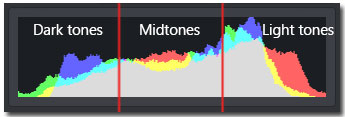
Histogram in PhotoWorks
Wat vertelt deze regenboogachtige grafiek ons nu eigenlijk? De horizontale as van het histogram toont het toonbereik van de foto, met donkere tonen aan de linkerkant, middentonen in het midden en lichte tonen aan de rechterkant. Als je ziet dat de meeste pixels in je histogram naar de rechterrand zijn opgestapeld, en er een duidelijke kloof is aan de linkerkant, betekent dit waarschijnlijk dat je foto overbelicht is. Zelfs voor een natuurlijk lichte foto die op een besneeuwde dag is genomen, moeten er enkele donkere tinten zijn die de sneeuwstructuur vormen. Als die er helemaal niet zijn, zie je dat gat aan de linkerrand, wat duidt op overbelichting.
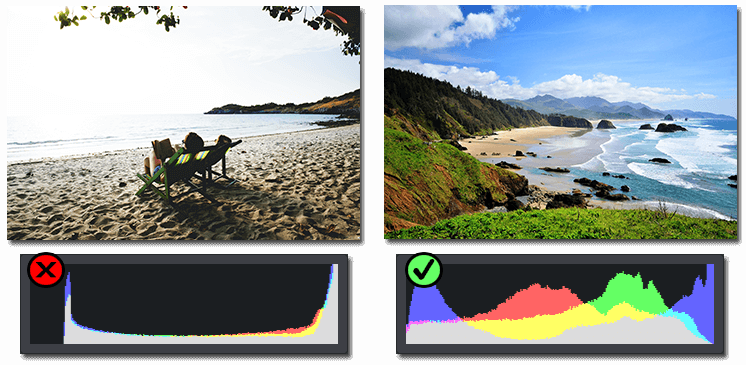
Hoe kun je overbelichte foto’s nu herstellen? Hier zijn een paar basistrucs.
- Weg 1. Probeer automatische belichtingscorrectie
- manier 2. Pas de algehele belichting aan
- Manier 3. Tweak wit en hooglichten
- Way 4. De belichting van de hemel bij landschapsopnamen corrigeren
Soms is het veel gemakkelijker een probleem te voorkomen dan het in de postproductie op te lossen. Als u wilt voorkomen dat uw foto’s overbelicht raken, lees dan deze fotografietips die u zullen helpen de perfect belichte opname te maken.
Probeer Auto Lighting Correction
- Download PhotoWorks, installeer het en voer vervolgens de software uit. Open uw foto in het programma.
- In het tabblad Hoofd aan de rechterkant vindt u de optie Auto Correctie. Klik erop.
- Met een beetje geluk, zal de automatische fotobewerker de taak zelf uitvoeren. De engine voor beeldverbetering ontdekt de meeste standaardproblemen en past het toonbereik dienovereenkomstig aan.
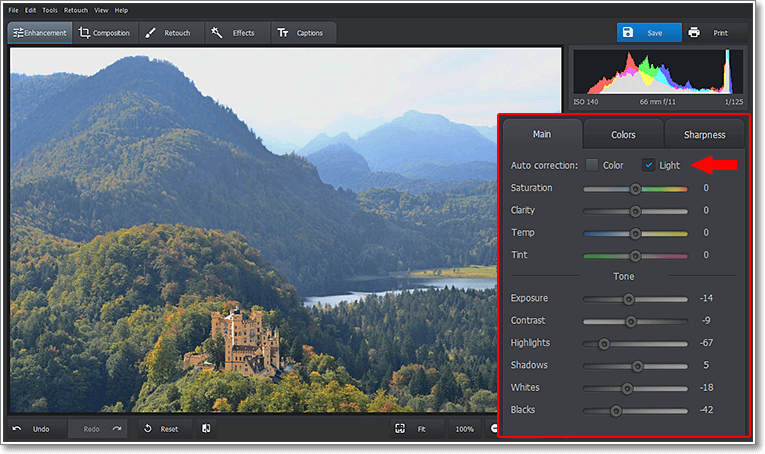
Reduceer uw verwassen foto met behulp van autocorrectie
Maar u weet ongetwijfeld dat fotografie draait om uw eigen visie, en u wilt waarschijnlijk hier en daar uw eigen accenten leggen. Daarom kan het zijn dat automatische correctie u niet helemaal tevreden stelt. Als dit het geval is, gaan we verder.
Alle belichting aanpassen
- In het rechterpaneel vindt u de sectie Toon – dit is waar alle belangrijke belichtingsregelaars zich bevinden.
- Sleep de schuifregelaar Belichting naar links totdat de foto er volgens u goed uitziet. Terwijl u sleept, zult u merken dat het histogram naar links kruipt.
- Sleep je dezelfde schuifknop naar rechts, dan wordt de foto lichter – het is goed om dat te weten voor het geval je een donkere foto helderder moet maken.
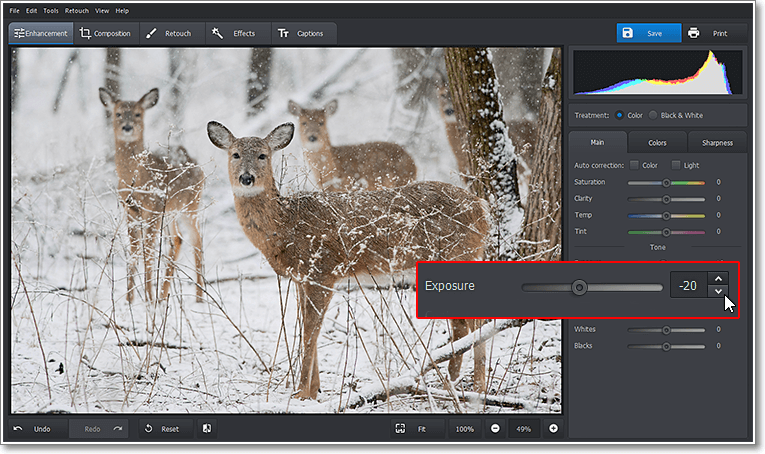
Verhelp belichtingsproblemen handmatig door de belichting aan te passen
Je moet uiterst voorzichtig zijn met de Belichting-instelling, omdat de wijzigingen worden toegepast op elke pixel in de foto. Als u de algehele belichting verlaagt, worden ook de donkere gebieden beïnvloed en nog donkerder, wat voor u ongewenst kan zijn.
Witten en hooglichten aanpassen
Nu gaan we leren hoe u overbelichte foto’s op een slimmere manier kunt bewerken. Met de schuifregelaars voor witten en hooglichten kunt u alleen met de lichte delen werken, zonder de donkere delen aan te raken. Kijk eens naar het voorbeeld hieronder.
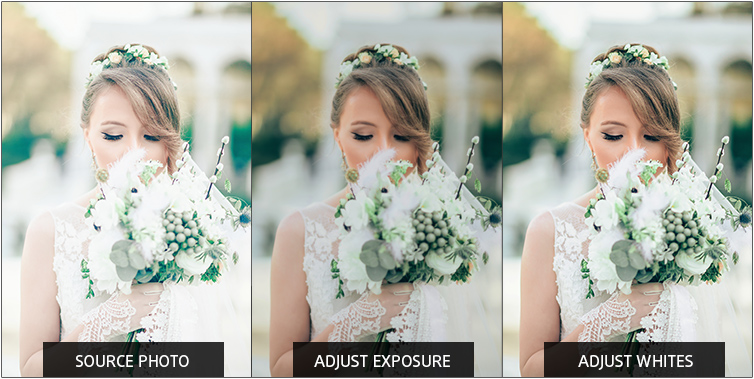
- Sleep eerst de Belichting naar links. Dit vermindert overmatige helderheid, maar kan de foto wat somber maken.
- Om de foto van de bruid licht en luchtig te maken, moet u de instelling voor witten aanpassen door de bijbehorende schuifregelaar naar links te slepen. Dit zal u helpen zich te ontdoen van de extreme witten zonder de natuurlijke toon van de hele afbeelding aan te tasten.
De Hoogtepunten instelling is nog delicater dan Wit – het laat u werken met een breder bereik van lichte pixels. Laten we eens kijken hoe u de verloren details op de onderstaande foto kunt herstellen.
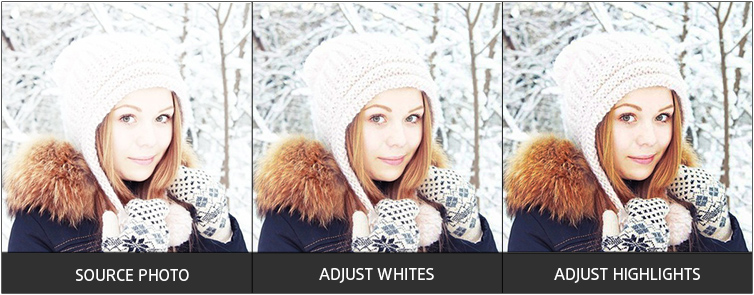
- Verlaag eerst het wit om de overbelichting te herstellen. Zoals u ziet, is de foto nog iets te licht.
- Nu de hooglichten bijwerken om details terug te brengen en diepte aan het gezicht van het meisje toe te voegen.
Tijdens het spelen met de instellingen in de sectie Toon, zult u natuurlijk ook Schaduwen en Zwarten nuttig vinden – gebruik ze om de donkere delen van de opname te versterken om contrast en diepte toe te voegen.
Verbeter de luchtbelichting in landschapsfoto’s
Een veelvoorkomend probleem met landschapsfoto’s is de uitgebleekte lucht. Zelfs voor ervaren fotografen is het moeilijk te vermijden, omdat de sensors van de camera moeite hebben om het hele scala aan tonen vast te leggen dat een menselijk oog kan zien. Als het onderste deel van uw landschap gewoon perfect is, maar de lucht te helder, kunt u in PhotoWorks de lucht redden met het filter Gegradueerd.
- Schakel naar het tabblad Retoucheren en kies het filter Gegradueerd.
- Om het filter toe te passen, houd de linker muisknop ingedrukt en sleep het filter over het gebied dat u nodig hebt om mee te werken – in ons geval, van de bovenrand naar beneden over de hemel.
- Nu tweaken de Toon instellingen net zoals we dat deden voor de hele afbeelding, evenals de Temperatuur instelling om de witbalans te verbeteren. Deze keer worden de wijzigingen alleen toegepast op het geselecteerde gebied, zonder dat het land wordt beïnvloed.
Vindt u het leuk om landschappen te fotograferen met uw mobiele telefooncamera? Wist je dat je de overbelichte lucht kunt corrigeren zonder desktopsoftware? Blader door deze Snapseed-tutorials om erachter te komen hoe u uw overbelichte opnamen direct op uw telefoon kunt opslaan.
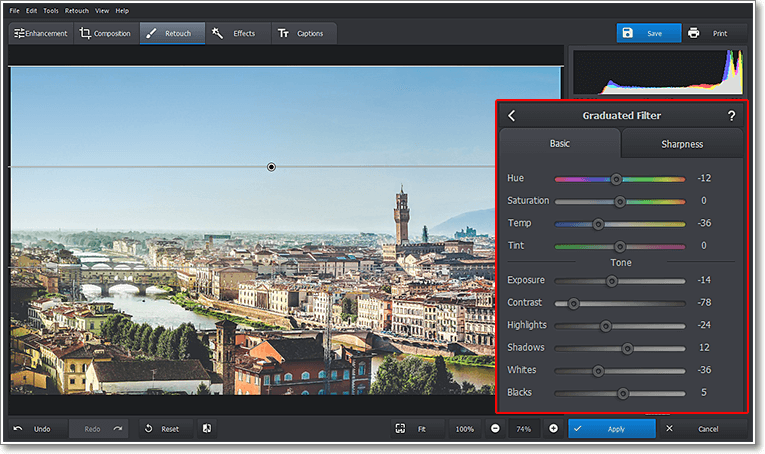
Corrigeer overbelichte lucht met het filter met aflopende gradatie
Klaar om uw foto’s te herstellen waarvan u dacht dat ze niet meer te repareren waren? Aarzel niet en download PhotoWorks gratis!
Volledige ondersteuning voor Windows 10, 8, 7, Vista, XP
Deze software werkt probleemloos op alle Windows-versies (Windows 10, 8, 7, Vista, XP).
Try More Photo Enhancement Techniques
Zoals u ziet, biedt PhotoWorks u een groot aantal hulpmiddelen om overbelichte foto’s te repareren – en dit is slechts een klein deel van wat het te bieden heeft. Hier zijn nog enkele functies die u zeker zult waarderen:
- intelligente kleurcorrectie
- scherpte en helderheid aanpassen
- perspectief en lensvervormingen verhelpen
- retoucheergereedschappen op professioneel niveau
- tientallen artistieke filters
Wilt u nog meer effectieve gereedschappen van deze krachtige software ontdekken en een stap zetten om een fotobewerkingsgoeroe te worden? Bekijk deze video om eenvoudige trucs voor het verbeteren van foto’s te leren.

Het kost niet veel tijd om uw minder-dan-stellaire foto in een pro-opname te veranderen. U hebt alleen een theelepeltje van uw tijd nodig en PhotoWorks!